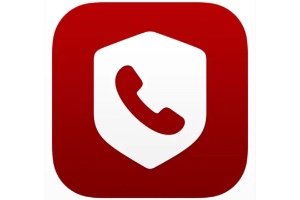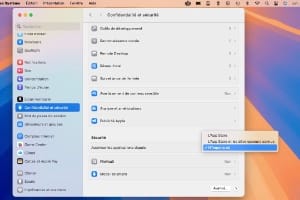由于更新MacOS红杉15.4对于欧盟(美国为15.2),现在可以在Mac上使用Apple Intelligence创建图像,并且可以使用Creation Playground Creation工具(也可以在兼容的iPhone上使用,例如All Phone 16,iPhone 15 Pro和iPhone 15 Pro Max)。您可以通过输入文本,从已经提供的主题开始(山,爱情,派对,科幻,冒险,科学家...)来描述此图像MacBook空气苹果硅。因为,让我们记住在Mac上生成图像需要M1,M2,M3或M4芯片。除了阅读外,我们还建议:
- 什么iPhone,iPad和Mac兼容了Apple Intelligence?
- 如何激活Mac M1,M2,M3,M4上的Apple Intelligence
- 如何在Mac M1,M2,M3,M4上停用Apple Intelligence
如何使用Apple Intelligence在Mac上创建图像:描述图像
可以从查找器和Mac的应用程序文件夹中获得操场映像应用程序。而且,引用苹果的话,可以将概念,文本描述和照片库的人员结合起来,以在几秒钟内创建风格化的图像。图像游乐场还可以在消息中创建图像,自由形式…
启动图像操场。您可以首先输入“描述法师”框中的文本。通用或相反非常精确。无论如何,知道您可以通过完成请求来完善您的请求。
例如,在这里,您可以看到我们的两个请求“带有苹果的猫”和“猫旁边的鼠标”。如果单击图像,则可以通过“ - ”按钮删除请求。为了完善结果,只需添加其他文本。
提供了几种版本。只需用箭头滚动视觉效果即可看到它。
由于先入为主的主题(派对,头带,沙漠,法师,爱,春天,生日等),我们可以丰富成像的想象。单击建议而不忘记链接“显示更多”以查看更多...为了说明我们的例子,我们添加了夏天,超级英雄,梦想主题是足够的。
结果相当不错,成功!如果您只需要单击“确定”按钮窗口的右上角。
然后,您可以单击窗口右上角的三个小点将图像复制到剪贴板,复制它,添加字幕。或选择“共享”按钮(联系人,ARDROP,电子邮件,消息,添加到照片,自由信息等)。所有视觉效果都保存在应用程序中。
通过“选择一个人”按钮,也可以通过添加有趣的样式(动画,插图,绘图)来重新创建视觉效果。最后,您甚至可以拍照,从照片库中选择照片,选择一个文件以推动创造力。